New Relic Kubernetes クラスター エクスプローラーは、Kubernetes 統合によって収集されたデータを使用して、コントロール プレーンからノードおよびポッドまで、クラスターのステータスを表示します。
Kubernetesをインストール したら、クラスタ内で実行されるサービスを開始できます。これを行う方法の詳細については、 Kubernetesで実行されているモニター サービスのページを参照してください。
各エンティティの正常性を確認し、ログを調べて、アプリのパフォーマンスを確認できます。イベントの統合により、クラスターで発生するすべてのことが可視化され、ログ プラグインを使用して取り込まれたログも利用できるようになります。
Kubernetes ナビゲーターの紹介
Kubernetes Navigator UI は、New Relic Navigatorの Kubernetes バージョンです。 これにより、ユーザーはエンティティを簡単にグループ化し、高いリソース消費、容量の問題、およびPods 、 Deployments 、 DaemonSets 、 Job CronJob StatefulSets 、 Nodes 、およびContainerの一括ステータスを分離できます。 。
ナビゲーターは、次の Kubernetes エンティティ タイプの視覚化をサポートしています。
エンティティの種類 | 指標 | グループ化 |
|---|---|---|
ポッド | ポッドステータス、CPU 使用率 (制限)、CPU 使用率 (リクエスト)、CPU 使用率 (コア)、メモリ使用率 (制限)、メモリ使用率 (リクエスト)、メモリ使用率 (バイト)、コンテナーの再起動 (デルタ)、コンテナーの再起動 (累積) 、CPU スロットル (%)、ネットワーク受信 (バイト/秒)、ネットワーク送信 (バイト/秒)、集計ステータス、使用されているファイルシステム (%)、警告イベント、開始時刻、作成時刻 | ネームスペース、デプロイメント、StatefulSet、DaemonSet、ジョブ、CronJob、ポッド、ノード |
デプロイメント | CPU 使用率 (制限)、CPU 使用率 (リクエスト)、CPU 使用率 (コア)、メモリ使用率 (制限)、メモリ使用率 (リクエスト)、使用済みメモリ (バイト)、コンテナの再起動 (デルタ)、コンテナの再起動 (累積)、CPU スロットル(%)、ネットワーク Rx (バイト/秒)、ネットワーク Tx (バイト/秒)、欠落しているポッド (#)、欠落しているポッド (%)、アラート ステータス、作成日 | 名前空間、デプロイメント |
ステートフルセット | CPU 使用率 (制限)、CPU 使用率 (リクエスト)、CPU 使用率 (コア)、メモリ使用率 (制限)、メモリ使用率 (リクエスト)、使用済みメモリ (バイト)、コンテナの再起動 (デルタ)、コンテナの再起動 (累積)、CPU スロットル(%)、ネットワーク Rx (バイト/秒)、ネットワーク Tx (バイト/秒)、欠落しているポッド (#)、欠落しているポッド (%)、アラート ステータス、作成日 | ネームスペース、ステートフルセット |
デーモンセット | CPU 使用率 (制限)、CPU 使用率 (リクエスト)、CPU 使用率 (コア)、メモリ使用率 (制限)、メモリ使用率 (リクエスト)、使用済みメモリ (バイト)、コンテナの再起動 (デルタ)、コンテナの再起動 (累積)、CPU スロットル(%)、ネットワーク Rx (バイト/秒)、ネットワーク Tx (バイト/秒)、欠落しているポッド (#)、欠落しているポッド (%)、アラート ステータス、作成日 | ネームスペース、デーモンセット |
ジョブ | CPU 使用率 (制限)、CPU 使用率 (リクエスト)、CPU 使用率 (コア)、メモリ使用率 (制限)、メモリ使用率 (リクエスト)、使用済みメモリ (バイト)、コンテナの再起動 (デルタ)、コンテナの再起動 (累積)、CPU スロットル(%)、ネットワーク受信 (バイト/秒)、ネットワーク送信 (バイト/秒)、アラート ステータス、作成日 | ネームスペース、ジョブ |
クロンジョブ | CPU 使用率 (制限)、CPU 使用率 (リクエスト)、CPU 使用率 (コア)、メモリ使用率 (制限)、メモリ使用率 (リクエスト)、使用済みメモリ (バイト)、コンテナの再起動 (デルタ)、コンテナの再起動 (累積)、CPU スロットル(%)、ネットワーク受信 (バイト/秒)、ネットワーク送信 (バイト/秒)、アラート ステータス、作成日 | 名前空間、CronJob |
ノード | 割り当て可能な CPU 使用率 (%)、割り当て可能なメモリ使用率 (%)、FS 容量使用率 (%)、保留中のポッド、失敗したポッド、集計ステータス | 全ノード、ノード |
コンテナ | CPU 使用率 (制限)、CPU 使用率 (リクエスト)、CPU 使用率 (コア)、メモリ使用率 (制限)、メモリ使用率 (リクエスト)、使用済みメモリ (バイト)、コンテナの再起動 (デルタ)、コンテナの再起動 (累積)、CPU スロットル(%)、アラートステータス | ネームスペース、ポッド、デプロイメント、ステートフルセット、デーモンセット、ジョブ、CronJob、ノード、コンテナー |
ドロップダウン フィルターを使用して、 Entity type 、 Metric 、 Group byを選択します。 これらにより視覚化を制御できます。

容量と使用率のメトリックは、メトリック値が高い (濃い青) か低い (水色/白) かを示す青のグラデーションを使用して色付けされます。凡例の上限と下限は、選択したメトリックと適用されたフィルターに基づいて動的に更新されます。

Alert status メトリクスを選択すると、New Relic プラットフォームで現在オープンされているアラート インシデントに応じてエンティティが色付けされます。
フィルター バーを使用するか、グループ ヘッダーを操作してフィルターを適用し、UI の範囲を特定のノード、名前空間、デプロイメントなどに限定します。

エンティティの上にマウスを移動すると、そのアラート ステータスとドロップダウンで選択したメトリックの値が表示されます。クリックすると、選択したエンティティの詳細を示すパネルが開きます。これらの詳細には、タグ、ゴールデン シグナル、ログ、および Details リンクを介したより詳細なエンティティ ダッシュボード ページへのアクセスが含まれます。
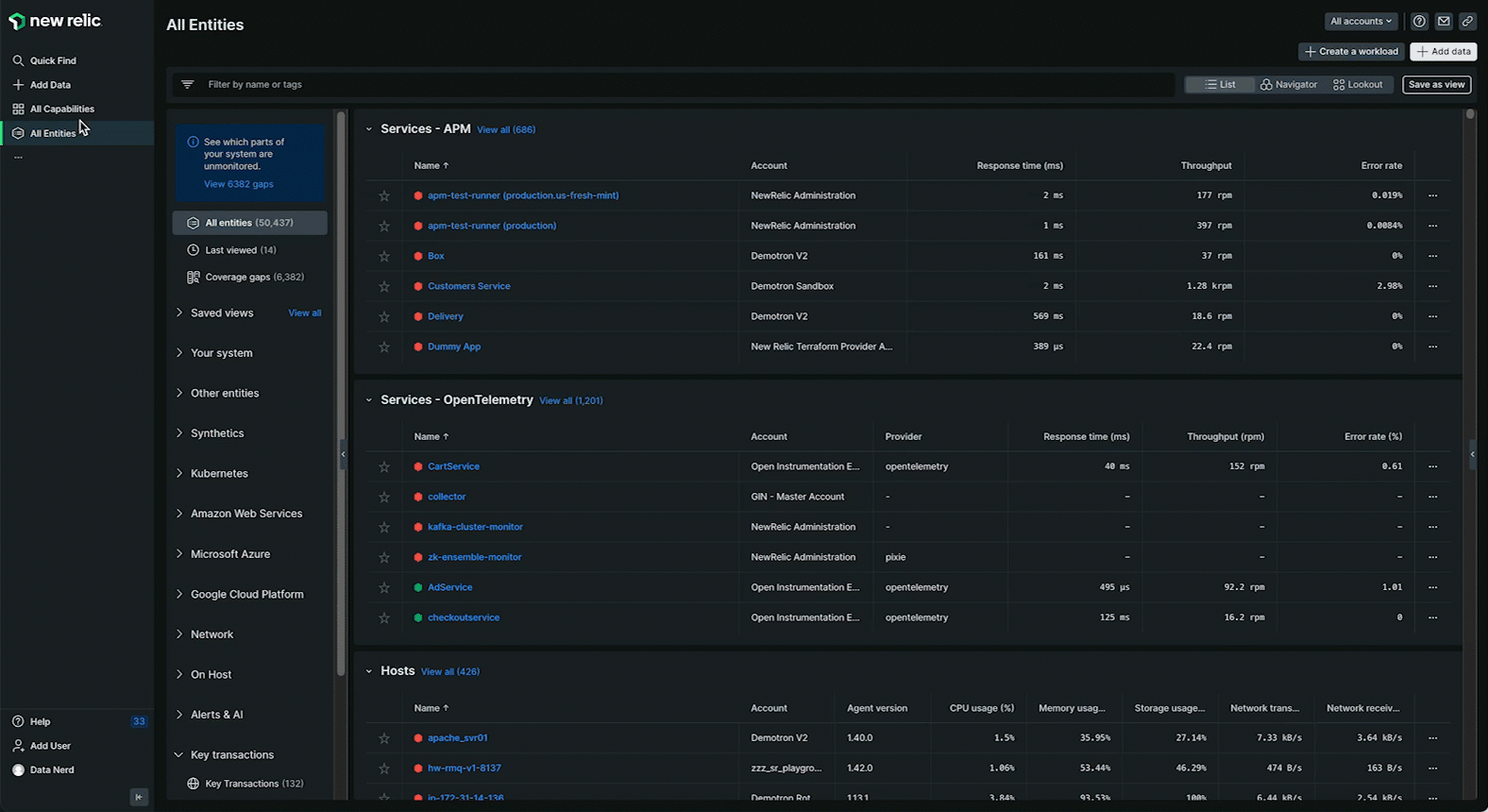
フィードバックを共有してください
Kubernetes Navigator UI は新しい機能であり、追加の更新が計画されています。 この UI で気に入った点、気に入らなかった点、他にどのような機能が欲しいかなど、フィードバックをお送りください。
左下のナビゲーションにあるHelp > Give Us Feedbackオプションにアクセスすると、New Relic で直接フィードバックを送信できます。 フィードバックが適切なチームに確実に送信されるように、フィードバック テキストをKubernetes Navigatorという単語で始めてください。

Kubernetes エンティティの詳細
Kubernetes 関連のエンティティについて学習するためのリソースは次のとおりです。
- エンティティについて学ぶ
- New Relic でのエンティティの存続期間やその他の詳細については、 エンティティ定義リポジトリの Kubernetes 関連のエンティティを参照してください。
クラスターの概要ダッシュボード
クラスタ Overview ダッシュボードは、 Kubernetesクラスタの監視と管理に不可欠なツールになります。 クラスタ上で実行されているコンテナ化されたアプリケーションの健全性とパフォーマンスをリアルタイムで可視化し、アドミニストレーターが発生する可能性のある問題を迅速に特定して解決できるようにします。
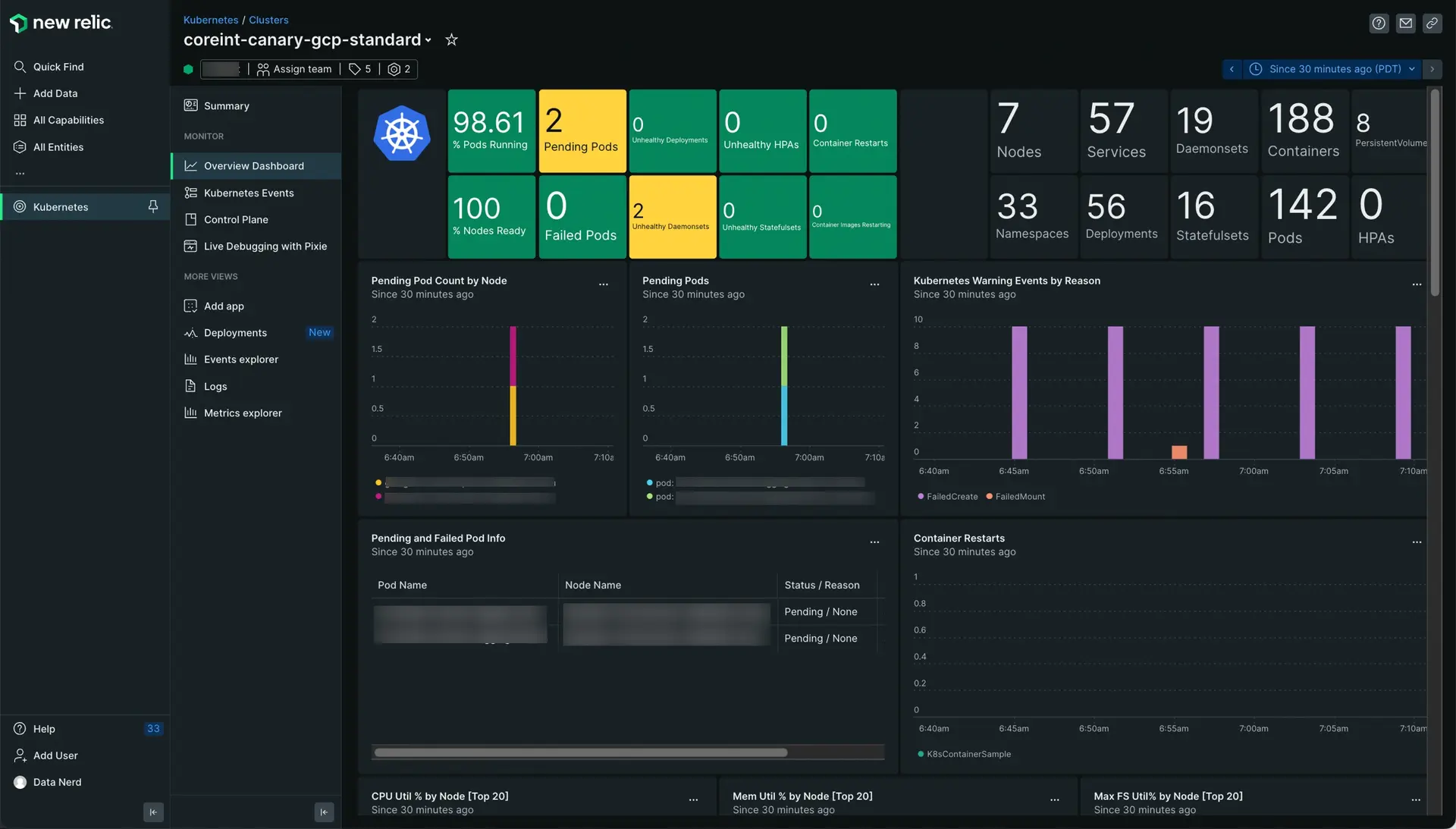
one.newrelic.com > All capabilities > Kubernetesに移動します。 クラスターを選択し、左側のナビゲーション ペインでOverview Dashboardをクリックします。 クラスターとそのコンテナ化されたワークロードのステータスとパフォーマンスに関する有用な概要データを表示します。
次のような質問に答えるのに役立つように設計されています。
- 保留中または失敗したポッドはありますか?
- どのデーモンセット、デプロイメント、ステートフルセット、HPA、またはその他の Kubernetes リソースが異常ですか?
- すべてのノードの準備ができており、ポッドをホストできますか?
- クラスター内にあるポッド、コンテナー、ノード、またはその他の Kubernetes リソースの数は?
- Kubernetes 警告イベントの急増が発生したのはいつですか?
- 1 つ以上のポッドが保留状態になったのはいつですか?
- ノードにスケジュールできないポッドはありますか?
- ノードで追加のポッドをホストできますか?
ヒント
クラスターOverviewダッシュボードには現在、ジョブまたは CronJobs に関する情報は含まれていません。
Kubernetesイベントを閲覧する
Kubernetesインテグレーションを有効にしている場合は、左側のペインの Kubernetes events をクリックして、警告から通常のイベントまで、クラスタで発生したすべてのイベントを参照できます。 設定するには、 インストール ウィザードの手順 3 でKubernetes Eventsボックスを選択するか、 指示に従ってください。

one.newrelic.com > All capabilities > Kubernetes cluster explorer > Eventsに移動: すべての Kubernetes イベントを参照およびフィルタリングし、ログとインフラストラクチャ データを詳しく調べます。
クラスターエクスプローラーを使用する
EOL通知
新しい Kubernetes Navigator UI は、クラスター エクスプローラーを置き換えることを目的としています。 ただし、Kubernetes Navigator のトグル スイッチをオフにすることで、いつでも元のクラスター エクスプローラー エクスペリエンスを有効にすることができます。
クラスター エクスプローラーはOpenTelemetry for Kubernetesと互換性がないことに注意してください。

one.newrelic.com > All capabilities > Kubernetes cluster explorer > Summaryに移動: トグルをクリックして Kubernetes Navigator UI に戻ります。
クラスター エクスプローラーは、最も関連性の高いクラスター データを、Kubernetes のロゴでもある船の車輪の形をしたグラフで表します。
- 外側のリング: アラートの量に基づいて最も関連性の高いクラスターのup to 24 nodesが含まれます。 各ノードにマウスを移動すると、リソースの消費量と割り当てられたポッドの使用率を確認できます。

- 内側のリング:ポッド(
 )。アラートがアクティブなポッドは3番目に内側のリングに表示され、保留中または実行できないポッドは中央にあります。
)。アラートがアクティブなポッドは3番目に内側のリングに表示され、保留中または実行できないポッドは中央にあります。

各ノードまたはポッドの上にマウスを置くと、リソースの使用状況の概要が簡単に表示されます。 各ノードとポッドをクリックすると、時間の経過に伴うリソース使用状況を表示したり、その健全性やアクティブなアラートに関する詳細情報を取得したりできます。 色は推奨アラート ポリシーに基づいています。黄色のポッドはアクティブな警告アラートを示し、赤色のポッドはアクティブな重大なアラートを示します。

one.newrelic.com > All capabilities > Kubernetesに移動: 任意のポッドをクリックすると、そのステータスと健全性に関する詳細情報を取得し、アプリケーション データとトレース、ログ、イベントをさらに詳しく調べることができます。
ノードをクリックすると、次のデータが表示されます。
- ポッド統計
- 割り当て可能な量に対するCPU、メモリ、およびストレージの消費
- 割り当て可能なポッドの量に対してノードが使用するポッドの量
ポッドごとに、有効にした統合と機能に応じて、次のことがわかります。
- 名前空間とデプロイメントを含むポッドステータスとメタデータ
- コンテナのステータスと統計
- アクティブアラート(警告とクリティカルの両方)
- そのポッドで発生したKubernetesイベント
- APMデータとトレース(APMデータをリンクしている場合)
- New Relic のの Kubernetes プラグインを使用して収集されたポッドとコンテナのログへのリンク
クラスタとコントロールプレーンの統計は常に左側に表示されます。
クラスタエクスプローラノードテーブル
クラスター エクスプローラーの下にはノード テーブルがあり、クラスター、名前空間、またはデプロイのすべてのノードが表示されます。他のすべての使用状況インジケーターと同様に、テーブルには割り当て可能なリソースに対する消費が表示されます。
クラスターデータを検索してフィルタリングする
クラスタエクスプローラーでデータビューを変更する主な方法は、トップバーを使用して特定の属性または値を検索することです。Kubernetes統合によって収集されたすべての属性と値を組み合わせて、クラスタービューを絞り込むことができます。

one.newrelic.com > All capabilities > Kubernetes cluster explorer に移動します。Kubernetes Kubernetesのすべてのプロパティとデータ ポイントを使用して、クラスタ エクスプローラ ビューをフィルタリングできます。
右上のタイムピッカーを使用して時間枠を変更することもできます。 Auto-refreshボックスは、クラスター エクスプローラーを 60 秒ごとに更新されるリアルタイム ダッシュボードに変換します。

one.newrelic.com > All capabilities > Kubernetes cluster explorerに移動: タイムピッカーを使用すると、事前に定義された複数の時間範囲を選択できます。 データを1分ごとに再読み込みするには、自動更新ボックスをオンにします。
